不少朋友对thinkpad原版系统并不满意,所以就想系统重装,想升级成win10系统,或者原装的是英文的,我们想改成中文的,又笔记本计算机使用时间长了,运行速度越来越慢,中毒无法杀毒恢复等等问题 。那thinkpad怎么重装系统呢?不少朋友还是不知道thinkpad重装系统步骤的,下面跟着小编一起来看看thinkpad重装系统教程 。
因为重装系统的方法还是比较多的,所以小编在这里教你最简单的一键重装系统教程,以为win10为例,展示thinkpad重装系统步骤:
1、到小白官网下载小白三步装机版软件并打开,默认会推荐我们安装 Windows 10,点击立即重装 。提醒,重装建议退出安全软件 。

文章插图
2、接下来软件直接就下载系统,下载完成后会自动帮助我们部署当前下载的系统 。

文章插图
3、部署完成后会提示我们重启电脑,选择立即重启 。
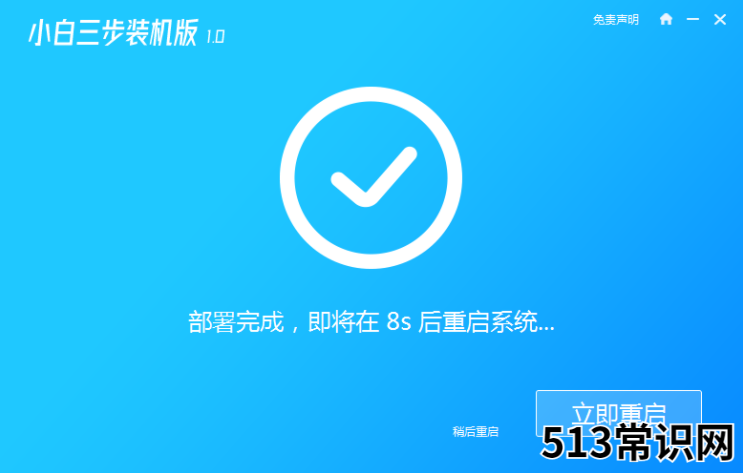
文章插图
4、重启后选择 XiaoBai PE-MSDN Online Install Mode,然后按回车进入 Windows PE 系统 。

文章插图
5、在 PE 系统中,软件会自动帮助我们重装,重装完后直接重启电脑 。
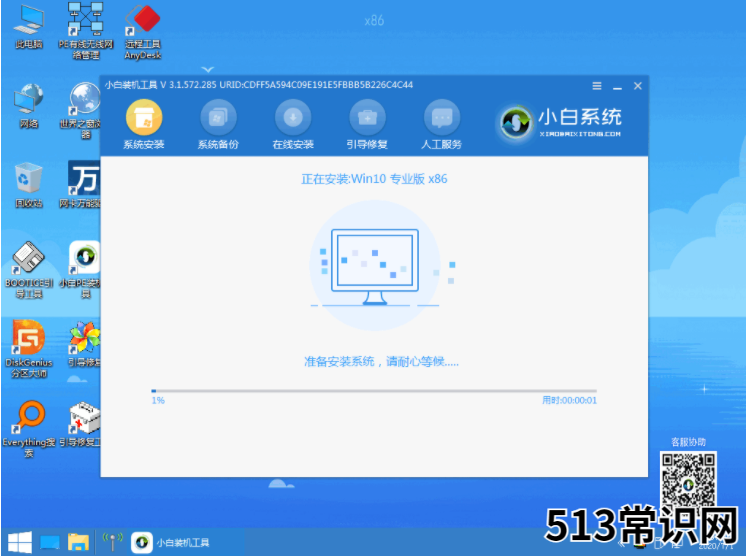
文章插图
6、选择 Windows 10 系统,然后点击下一步进入 。等待一段时间,我们的 Windows 10 系统就能正常安装成功 。
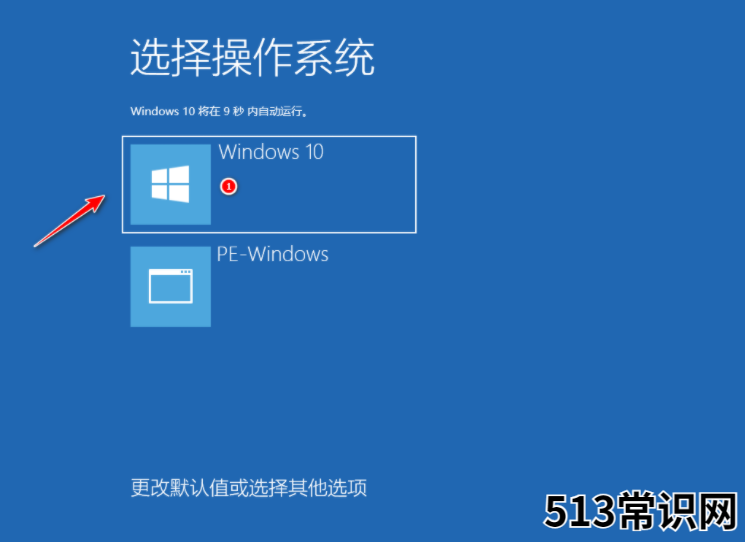
文章插图

文章插图
以上就是小编带来的简单详细的thinkpad重装系统步骤的全部内容,希望可以提供帮助 。
以上关于本文的内容,仅作参考!温馨提示:如遇健康、疾病相关的问题,请您及时就医或请专业人士给予相关指导!
「四川龙网」www.sichuanlong.com小编还为您精选了以下内容,希望对您有所帮助:- 简单的详细的win10系统重装教程
- 超简单的windows xp怎么升级7图文教程
- 机箱电源线接法图解以及详细教程
- 九个会上瘾的健身减肥妙招
- 天文知识之太阳的简单介绍
- 桑巴基础:别步、原地走步
- 哪种收款码可以收白条?2021这样做更简单!
- 西藏为啥有如此多“漂洋过海”的珊瑚?这不单纯是喜爱这么简单!
- 一个月入万元的简单网站 如何利用SEO推广赚钱
- 简单易学 “真向法”健身操
